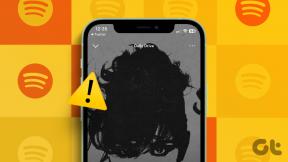Otomatik Kilidin iPhone'da Çalışmamasını Düzeltmenin En İyi 8 Yolu
Çeşitli / / July 07, 2023
Otomatik Kilit, belirli bir süre işlem yapılmadığında iPhone'unuzu kilitleyen bir güvenlik özelliğidir. Böylece iPhone'unuzu manuel olarak kilitlemenize gerek kalmaz. Ayrıca otomatik kilitleme, iPhone'unuzu yetkisiz erişime karşı korur. Ancak, Otomatik Kilitleme özelliği aniden iPhone'unuzda çalışmayı durdurursa ne olur?

Otomatik Kilitleme ile ilgili bu tür sorunlar özellik kişisel verilerinizi riske atabilir ve seni hüsrana uğratmak. Yardımcı olmak için, Otomatik Kilitleme özelliğinin iPhone'unuzda tekrar çalışmasını sağlamak için faydalı sorun giderme ipuçlarının bir listesini derledik.
1. Otomatik Kilit Ayarlarını Kontrol Edin
Başka bir şey denemeden önce, iPhone'unuzda Otomatik Kilitleme özelliğinin etkin olup olmadığını kontrol edin. Bu bariz gibi görünse de, bu özelliğin yanlışlıkla devre dışı bırakıldığı zamanlar olabilir.
Aşama 1: Ayarlar uygulamasını açın ve Ekran ve Parlaklık üzerine dokunun.
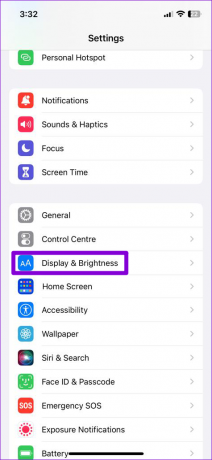
Adım 2: Otomatik Kilit'e dokunun ve aşağıdaki menüden tercih ettiğiniz süreyi seçin.

2. Düşük Güç Modunu Devre Dışı Bırak
Otomatik Kilit ayarı iPhone'unuzda gri mi görünüyor? Bu, iPhone'unuzda Düşük Güç Modunu etkinleştirdiyseniz olabilir. Kapatmak için Ayarlar uygulamasını açın ve Pil üzerine dokunun. Ardından, Düşük Güç Modu'nun yanındaki anahtarı kapatın.

Bundan sonra, iPhone'unuzdaki Otomatik Kilit ayarına tekrar erişmeyi deneyin.
3. iPhone'unuzu Yeniden Başlatın
iPhone'unuz ekranı kendi kendine kapatmadığında yapabileceğiniz başka bir şey de yeniden başlatmaktır. iPhone X veya daha yeni modeller için Uyut/Uyandır düğmesini ses düğmelerinden biriyle birlikte basılı tutun ve ardından kaydırıcıyı kullanarak iPhone'unuzu kapatın. Daha eski iPhone modellerinde, kaydırıcı görünene kadar Uyut/Uyandır düğmesini basılı tutun ve iPhone'unuzu kapatmak için bu düğmeyi kullanın.

iPhone'unuz kapandıktan sonra, tekrar açmak için Uyut/Uyandır düğmesini basılı tutun ve sorunun devam edip etmediğini kontrol edin.
4. AssistiveTouch'ı Kapatın
AssistiveTouch kullanışlı bir erişilebilirlik özelliğidir iPhone'unuzda, birkaç güçlü görevi hızlı bir şekilde gerçekleştirmenize olanak tanır. Ancak, bu özellik bazen iPhone'unuzun işlem yapılmadığında ekranı otomatik olarak kilitleme özelliğini engelleyebilir. Yardımcı olup olmadığını görmek için bu özelliği kapatmayı deneyebilirsiniz.
Aşama 1: iPhone'unuzdaki Ayarlar uygulamasını açın.
Adım 2: Erişilebilirlik üzerine dokunun ve aşağıdaki ekrandan Dokunma'yı seçin.
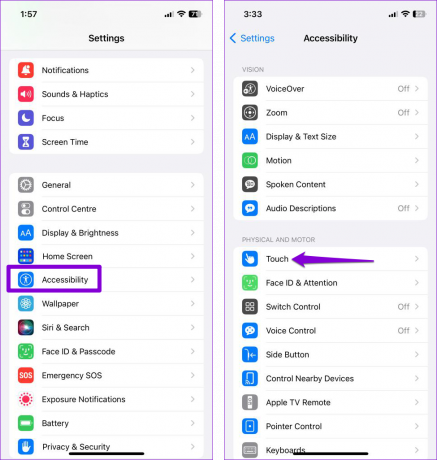
Aşama 3: AssistiveTouch'a dokunun ve aşağıdaki menüden anahtarı kapatın.

5. Dikkat Farkına Varan Özellikleri Kapatın
iPhone'unuzdaki Dikkat Farkındalık özellikleri, cihaza baktığınızı algılamak için ön kameranızı ve sensörlerinizi kullanır. Bu özellikler etkinleştirildiğinde, siz ekrana bakarken ekranın kararmasını veya cihazın otomatik olarak kilitlenmesini önleyebilir. Bu, Otomatik Kilitleme özelliğinin iPhone'unuzda çalışmadığı izlenimini verebilir.
Herhangi bir karışıklığı önlemek için, aşağıdaki adımları izleyerek iPhone'unuzdaki Dikkat Farkındalık özelliklerini devre dışı bırakmak en iyisidir:
Aşama 1: Ayarlar uygulamasını açın ve Face ID ve Parola'ya dokunmak için aşağı kaydırın.

Adım 2: Dikkat Duyarlı Özellikler'in yanındaki anahtarı kapatın.

6. Parolayı Yeniden Ayarlayın
Sorun devam ederse Parola özelliğini devre dışı bırakmayı ve yeniden kurmayı deneyin. Birçok Apple forumlarındaki kullanıcılar bildirildi sorunu bu numara ile çözerek, bu yöntemi bir şans verebilirsiniz.
Aşama 1: iPhone'unuzdaki Ayarlar uygulamasını açın.
Adım 2: Yüz Kimliği ve Parola'ya dokunmak için aşağı kaydırın ve cihazınızın parolasını girin.
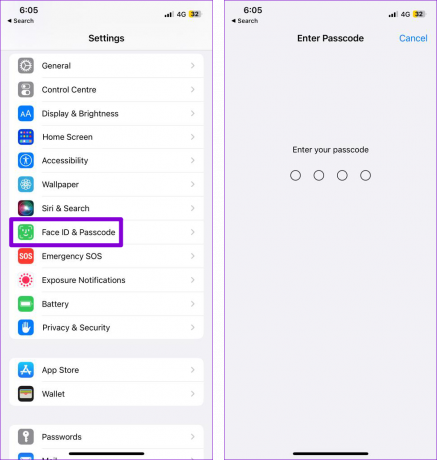
Aşama 3: Parolayı Kapat seçeneğini seçin ve onaylamak için parolanızı girin.
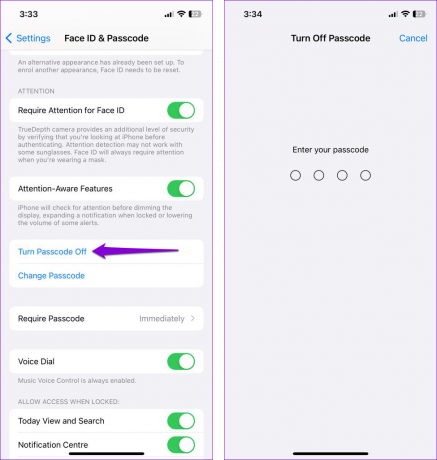
iPhone'unuzu yeniden başlatın, Ayarlar uygulamasını tekrar açın ve Face ID & Passcode'a gidin. Parolayı Aç seçeneğini seçin ve parolanızı yeniden ayarlayın.

Yukarıdaki adımları tamamladıktan sonra Otomatik Kilitleme özelliğinin çalışıp çalışmadığını kontrol edin.
7. iOS Güncellemelerini Yükle
iPhone'unuzu en son iOS sürümüne güncel tutmak her zaman iyi bir fikirdir. Bu güncellemeler yeni özellikler getirir ve yamalarla ilgili bilinen sorunları ele alır. Karşılaştığınız sorun bir hatadan kaynaklanıyorsa, en son iOS güncellemelerini yüklemek yardımcı olacaktır.
Bekleyen güncellemeleri kontrol etmek için Ayarlar uygulamasını açın ve Genel üzerine dokunun. Bekleyen güncellemeleri kontrol etmek ve yüklemek için Yazılım Güncelleme üzerine dokunun.

8. Bütün ayarları sıfırla
Son olarak, yukarıdaki ipuçlarından hiçbiri yardımcı olmazsa, deneyebilirsiniz iPhone'unuzdaki tüm ayarları sıfırlama. Bu, kişisel verilerinizi etkilemeyecek, ancak tüm özel ayarları varsayılan değerlerine geri yükleyecektir.
Aşama 1: Ayarlar uygulamasını açın. Genel'e dokunmak için aşağı kaydırın ve aşağıdaki menüden "iPhone'u Aktar veya Sıfırla" seçeneğini seçin.

Adım 2: Sıfırla'ya dokunun ve çıkan menüden Tüm Ayarları Sıfırla'yı seçin.
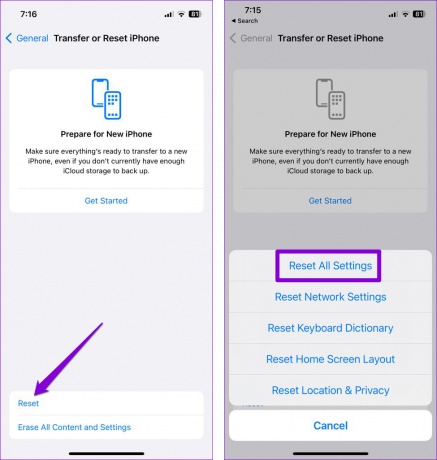
iPhone'unuz her şeyi sıfırladıktan sonra, Otomatik Kilit özelliği beklendiği gibi çalışmalıdır.
Huzurun Kilidini Açmak
Otomatik Kilitleme gibi temel bir özelliğin iPhone'unuzda çalışmayı durdurması sinir bozucu olabilir. Umarız, yukarıdaki düzeltmelerden birinin yararlı olduğu kanıtlanmıştır ve iPhone'unuz artık boşta kaldıktan sonra otomatik olarak kendini kilitliyor. Aşağıdaki yorumlarda sizin için hangi çözümün işe yaradığını bize bildirin.
Son güncelleme 08 Haziran 2023
Yukarıdaki makale, Guiding Tech'i desteklemeye yardımcı olan bağlı kuruluş bağlantıları içerebilir. Ancak, editoryal bütünlüğümüzü etkilemez. İçerik tarafsız ve özgün kalır.
BİLİYOR MUSUN
iPhone 5s, 2013'ten bu yana 70 milyondan fazla satılan Apple telefonlarının en popülerlerinden biridir.

Tarafından yazılmıştır
Pankil, yolculuğuna EOTO.tech'te yazar olarak başlayan bir İnşaat Mühendisidir. Kısa süre önce Guiding Tech'e Android, iOS, Windows ve Web için nasıl yapılır, açıklayıcılar, satın alma kılavuzları, ipuçları ve püf noktaları hakkında bilgi vermek üzere serbest yazar olarak katıldı.